সুচিপত্র
অবশ্যই হ্যাঁ! ঠিক আছে, এটা নির্ভর করে আপনি কতটা নিবেদিত এবং আপনি কতটা ভালোভাবে শিখতে চান তার উপর। কিন্তু আপনি যদি প্রতিশ্রুতিবদ্ধ হন, মাত্র তিন দিনের মধ্যে, আপনি একজন PRO হতে পারেন।
আমি ডেভ। একজন পেশাদার ভিডিও সম্পাদক এবং Adobe Premiere Pro এর একজন বিশেষজ্ঞ। আমি গত 10 বছর ধরে সম্পাদনা করছি এবং হ্যাঁ, আপনি ঠিক অনুমান করেছেন, আমি এখনও সম্পাদনা করছি! আমি আপনাকে সাহসের সাথে বলতে পারি যে আমি Adobe Premiere-এর পরমাণু ও ক্র্যানিগুলি জানি৷
এই নিবন্ধে, আমি ব্যাখ্যা করতে যাচ্ছি Adobe Premiere শেখা কতটা সহজ, কীভাবে শুরু করা যায় এবং শেষ পর্যন্ত আপনি কোথায় পারেন৷ আপনাকে শুরু করতে টিউটোরিয়াল এবং কোর্সগুলি খুঁজুন৷
Adobe Premiere শেখা কি সত্যিই সহজ
আমার উত্তর হ্যাঁ! Adobe Premiere এর সাথে একজন পেশাদার হতে বেশি সময় লাগে না। একবার আপনি আপনার টুল এবং প্যানেলের জ্ঞান ধরে ফেললে, আপনি যেতে পারবেন।
আপনাকে শুধুমাত্র বুঝতে হবে প্রতিটি টুল কি করে, প্রতিটি প্যানেল কি করে এবং আপনার ক্লিপগুলিতে প্রয়োগ করার জন্য মৌলিক প্রভাবগুলি। মৌলিক প্রভাবগুলির মধ্যে রয়েছে:
- কালার সংশোধন: লুমেট্রি কালার
- ট্রান্সফর্ম ইফেক্ট
- ক্রপ ইফেক্ট
- অডিও এবং ভিডিও ট্রানজিশন <9
- মুভ টুল: এটি যেকোনো প্রোগ্রামের সবচেয়ে মৌলিক টুল। আপনি এটির সাথে জিনিসগুলি সরাতে পারবেন। কিছুআক্ষরিক অর্থে।
- কাট/স্পলাইস টুল: কমবেশি একটি ছুরির মতো। আপনি এই "শার্প" টুল দিয়ে আপনার যেকোনো ক্লিপ কাটতে পারবেন।
- টেক্সট টুল: শুধু টেক্সট টাইপ করুন, আপনি পেয়ে যাবেন।
- শেপ টুল: আকৃতি আঁকতে যেমন আয়তক্ষেত্র, বৃত্ত, গোলাকার আয়তক্ষেত্র, বর্গক্ষেত্র ইত্যাদি।
- পেন টুল: এর অনেক ব্যবহার রয়েছে। মূলত আঁকার জন্য ব্যবহৃত হয়, আপনি এই টুল দিয়ে আঁকতে পারেন। মাস্কিং এর জন্যও ব্যবহৃত হয়।
অ্যাডোব প্রিমিয়ারের সাথে কীভাবে শুরু করবেন
ভাল, আপনাকে সফ্টওয়্যারটি কিনতে হবে এবং এটি আপনার পিসি বা ম্যাকে ইনস্টল করতে হবে, এটি মহানতার প্রথম ধাপ। যখন এটি প্রয়োগ করা হচ্ছে না তখন শেখা হয় না। আপনি যেমন শিখবেন, আপনি অনুশীলন করবেন। শুরু করার জন্য, আপনাকে নিম্নলিখিতগুলি বুঝতে হবে:
ইন্টারফেস
1. টাইমলাইন: এখানে আপনি আপনার সমস্ত জাদু সম্পাদন করতে যাচ্ছেন, প্রভাব, পাঠ্য, গ্রাফিক্স, ওভারলে, ফুটেজ, বি-রোল যা আপনি আসলে ভাবতে পারেন। এখানে সব করা হয়. টাইমলাইন বোঝা খুবই সহজ।
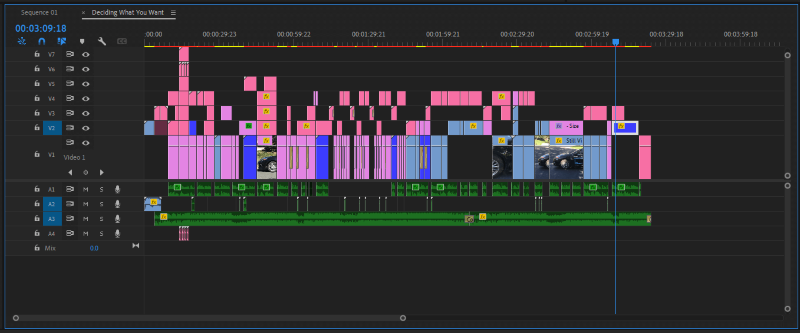
2. প্রজেক্ট ফোল্ডার: এখানেই আপনি আপনার সমস্ত ফাইল সংগঠিত করতে যাচ্ছেন, সেটা ভিডিও, অডিও, ছবি, যেকোন কিছু আপনি অ্যাডোব প্রিমিয়ার প্রো-তে আনতে চান, আপনি সহজভাবে প্রোজেক্ট ফোল্ডারে টেনে আনতে পারেন।
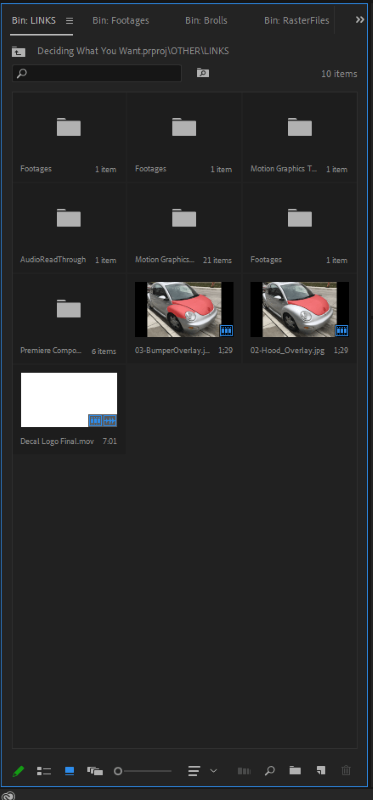
3. ইফেক্ট প্যানেল: আপনি এখানে আপনার যেকোনো ক্লিপে প্রয়োগ করতে চান এমন যেকোনো ধরনের প্রভাব নির্বাচন করুন; ক্রপ, ট্রান্সফর্ম, লুমেট্রি কালার, আল্ট্রা কী ইত্যাদি। এরা সবাই এখানে থাকে।
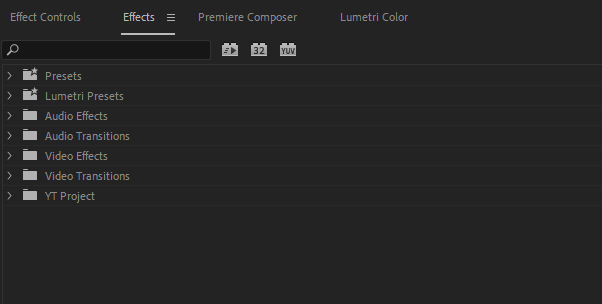
4। ইফেক্ট কন্ট্রোল প্যানেল: এর নাম অনুসারে, আপনি এখানে আপনার প্রভাবগুলি নিয়ন্ত্রণ করতে পারবেন, এটি কীফ্রেম করতে পারবেন, ইত্যাদি।

5। অপরিহার্য গ্রাফিক্স প্যানেল: আপনার সমস্ত পাঠ্য এখানে নিয়ন্ত্রিত হয়। ফন্টের স্টাইল, ফন্টের রং, আপনার লেখায় গতি যোগ করা সবই এখানে করা হয়।

6. লুমেট্রি রঙ: আপনি এখানে সমস্ত রঙের জাদু সম্পাদন করেন। রঙ সংশোধন, রঙ গ্রেডিং. এটি একটি সত্যিই চমত্কার প্যানেল যা আপনি সময়ের সাথে সাথে ছাড়া করতে পারবেন না।

তালিকাটি চলতে থাকে, কিন্তু এইগুলি হল মৌলিক বিষয়, একবার আপনি এই সমস্ত প্যানেলগুলির সম্পূর্ণ বোধগম্যতা পেয়ে গেলে, সেখানে কোন কিছু নেই যেভাবে আপনি একজন পেশাদার নন!
টুলস

এবং আরও অনেক টুলস, কিন্তু একবার আপনি উপরে-নামিত টুলগুলি জানলে, আপনি ইতিমধ্যেই ট্র্যাকে আছেন।
রপ্তানি বিভাগ

এখন, আপনি আপনার প্রকল্পের সাথে সম্পন্ন করেছেন, আপনি এটি সংরক্ষণ করেছেন এবং আপনি নিজের সাথে খুব সন্তুষ্ট কিন্তু আপনি কীভাবে এটি বিশ্বের কাছে দেখাবেন? আপনি আপনার পরিবার এবং বন্ধুদের কাছে Adobe Premiere ফাইল পাঠাবেন না৷
আপনাকে আপনার প্রোজেক্ট রপ্তানি বা "রেন্ডার" করতে হবে এবং একটি এক্সটেনশনে রপ্তানি করতে হবে যা লোকেরা করতে পারবে দেখুন এক্সটেনশন যেমন “.mp4, .mov, .avi, etc”। একবার আপনি এটি ঠিক করে নিলে, আপনি যেতে পারবেন। আমরা আমাদের পূর্ববর্তী নিবন্ধে এটি ইতিমধ্যেই কভার করেছি, আপনি এটিতে ফিরে আসতে পারেন।
প্রিমিয়ার প্রো কোথায় শিখবেন
অনুমান করেছেন আপনি এখনও এই দুর্দান্ত যাত্রা শুরু করতে খুব আগ্রহী কিন্তু অপ্স! আপনার কোন পরামর্শদাতা নেই, আপনি কোথায় শুরু করবেন তা জানেন না। আমি আপনাকে জানাতে পেরে খুশি যে আপনি নিম্নলিখিত যেকোন একটিতে শুরু করতে পারেন:
ইউটিউব: ইউটিউবে প্রচুর বিনামূল্যের সামগ্রী রয়েছে। ব্রাউজ এবং সেরা জন্য অনুসন্ধানবিষয়বস্তু! কিন্তু আপনি কীভাবে সেরা বিষয়বস্তু জানেন, ঠিক আছে, শুধু সেগুলির সমস্ত পূর্বরূপ দেখুন, একবার এটি উপরে উল্লিখিত সমস্ত বিভাগ স্পর্শ করলে, আপনি এটি দিয়ে শুরু করতে পারেন। আপনাকে শুধুমাত্র একটি চ্যানেলের জন্য স্থির হতে হবে না, অসংখ্য চ্যানেলের মধ্য দিয়ে যেতে হবে, বিভিন্ন কৌশল দেখতে হবে এবং শিখতে হবে।
Udemy: আপনাকে Udemy-এ একটি কোর্স কিনতে হবে। সুবিধা হল যে আপনার শেখার জন্য প্রয়োজনীয় সবকিছু সঠিক ক্রমে তাদের কাছে রাখা আছে। আপনাকে ইউটিউবের মতো অনুসন্ধান চালিয়ে যেতে হবে না৷
উপসংহার
এখন আপনার জানা উচিত যে এটি Adobe Premiere শেখা সত্যিই সহজ৷ খুব সহজ মানে. শুধু নিশ্চিত করুন যে আপনি সঠিক জিনিস শিখছেন। আপনি এই যাত্রা শুরু করার সাথে সাথে আমি আপনার সৌভাগ্য কামনা করছি।
>>>>
